如果RAM使用者不再需要MFA驗證,或者想更換MFA裝置、更換MFA認證方式時,您可以解除綁定當前的MFA裝置。
本文主要為您介紹如何解除綁定RAM使用者的MFA裝置,解除綁定後,如果MFA設定中仍然要求驗證MFA,則RAM使用者下次登入時仍然需要重新綁定MFA裝置。如果您想徹底停用RAM使用者的MFA驗證(不推薦),您需要修改RAM使用者安全設定和控制台登入設定。具體操作,請參見如何停用RAM使用者登入控制台時的MFA驗證?。
為RAM使用者解除綁定MFA裝置後,該RAM使用者將不能通過該MFA裝置進行二次身份核驗,會降低帳號的安全性。
解除綁定虛擬MFA
在RAM控制台解除綁定
您可以使用阿里雲帳號(主帳號)或Resource Access Management員在RAM控制台主動為RAM使用者解除綁定虛擬MFA。
阿里雲帳號(主帳號)或Resource Access Management員登入RAM控制台。
在左側導覽列,選擇。
在使用者登入名稱稱/顯示名稱列,單擊目標RAM使用者名稱稱。
在認證管理頁簽下的安全資訊管理地區,單擊MFA裝置右側的解除綁定。
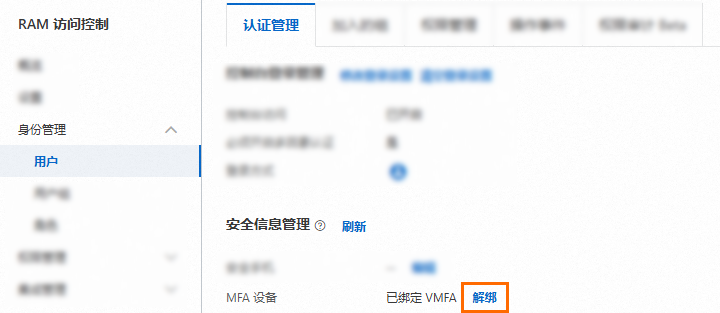
在RAM使用者安全資訊頁面解除綁定
允許自主管理MFA裝置的RAM使用者,可按如下操作自行解除綁定虛擬MFA裝置。關於如何設定RAM使用者自主管理MFA裝置,請參見全域安全設定。
RAM使用者訪問RAM使用者登入頁面,完成登入。
滑鼠移至上方在右上方頭像的位置,單擊安全資訊。
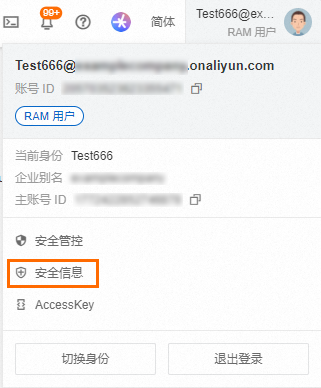
在MFA資訊地區,單擊MFA裝置右側的解除綁定。
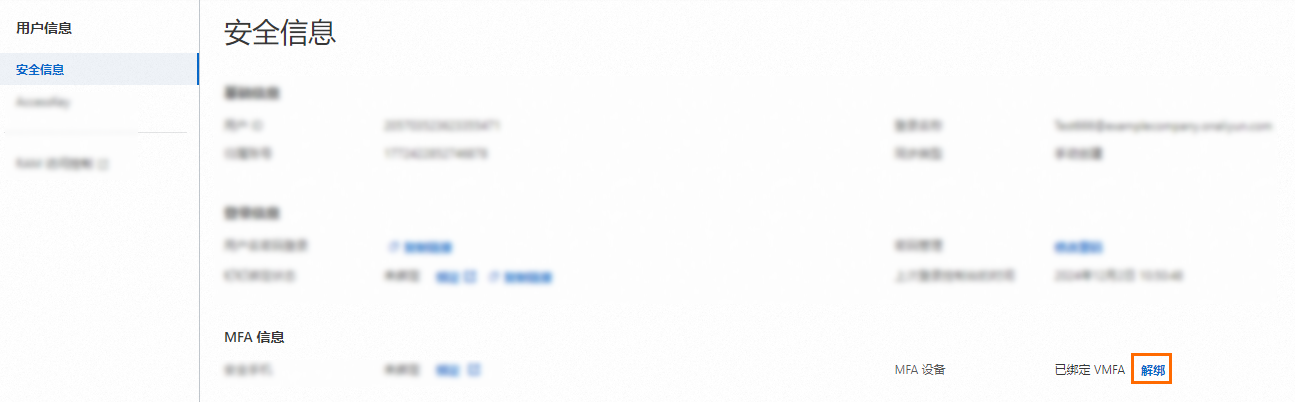
在虛擬MFA驗證對話方塊,輸入驗證碼,單擊確定。
解除綁定U2F安全密鑰
在RAM控制台解除綁定
您可以使用阿里雲帳號(主帳號)或Resource Access Management員在RAM控制台主動為RAM使用者解除綁定U2F安全密鑰。
阿里雲帳號(主帳號)或Resource Access Management員登入RAM控制台。
在左側導覽列,選擇。
在使用者登入名稱稱/顯示名稱列,單擊目標RAM使用者名稱稱。
在認證管理頁簽下的安全資訊管理地區,單擊MFA裝置右側的解除綁定。
在RAM使用者安全資訊頁面解除綁定
允許自主管理MFA裝置的RAM使用者,可按如下操作自行解除綁定U2F安全密鑰。關於如何設定RAM使用者自主管理MFA裝置,請參見全域安全設定。
RAM使用者訪問RAM使用者登入頁面,完成登入。
滑鼠移至上方在右上方頭像的位置,單擊安全資訊。
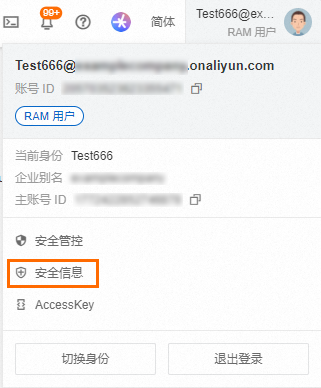
在MFA資訊地區,單擊MFA裝置右側的解除綁定。